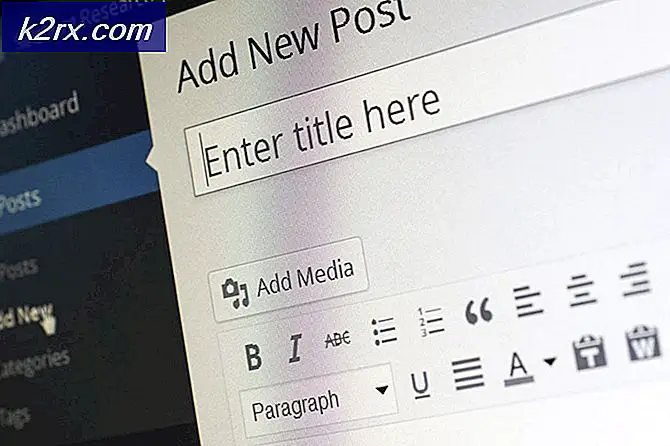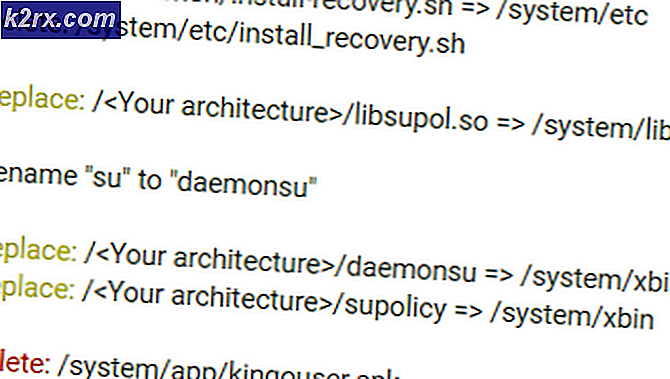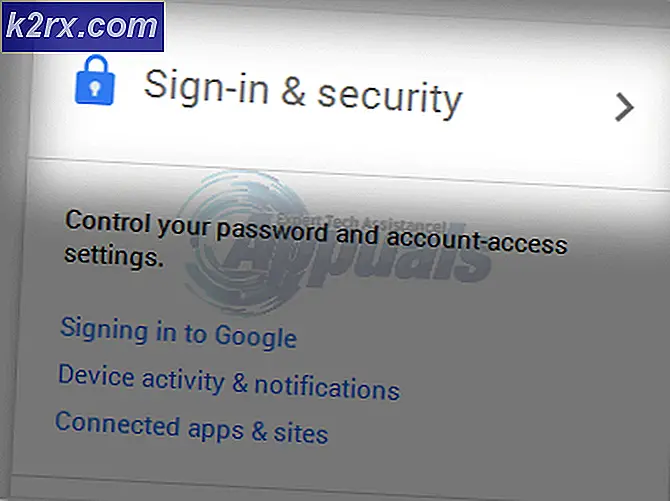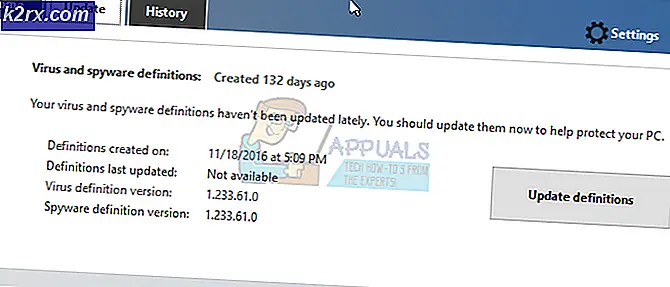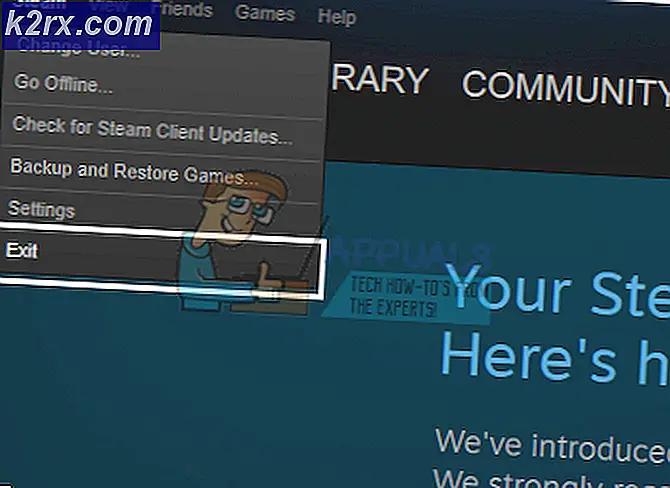Så här återställer du ett skadat minneskort i Ubuntu
Minneskort är ett utmärkt sätt att överföra information mellan mobila enheter, digitalkameror och datorer. Om du får ett skadat minneskort - Var god formatera eller liknande fel från en Google Android eller Apple iOS-enhet, så kan det fortfarande finnas hopp om dataåterställning så länge du nekade att formatera kortet. Skruva ut det ordentligt och se till att det är i gott skick. Ibland blir SD, SDHC och SDXC-kort i full storlek lös i sina fall och kan försiktigt tryckas tillbaka ihop. De flesta microSD-, microSDHC- och microSDXC-kort har inte detta problem, men det är fortfarande möjligt att städa bort kontakterna och så vidare.
När du bifogar ditt kort till din dator vill du se till att du gör det fast, men försiktigt. Se till att du inte böjer kortet och se till att det är korrekt anslutet för att säkerställa en bra anslutning. Det här kan verka som en mindre detalj, men det kommer att hjälpa ganska lite när det gäller att använda Ubuntu verktyg för att återställa data från skadade Secure Digital-filsystem.
Metod 1: Reparera minneskortet med Ubuntus standardverktyg
Öppna GNOME Disks Utility från menyn Dash, KDE eller Whisker och leta efter enhetens filnamn för din speciella flashläsare. Det brukar kallas Single Flash Reader, och om du får alternativet under lagringsgrafen klickar du på pilen till höger för att försöka montera den. Om det monteras kan du kanske kopiera filer från den.
Om det inte läses något media, även om det finns ett kort i spåret, försök sedan att koppla bort och koppla tillbaka kortet, och se om något har ändrats. Om du kan, kanske du vill försöka klicka på kugghjulsikonen, välja Skapa diskbild och spara sedan den som en .img-fil.
Lossa sedan in ett annat tomt minneskort av samma storlek efter det att det avslutats och skriv sedan den här skivavbilden till det nya kortet med växelläget. Du kanske kan montera det nya filsystemet, men kom ihåg att du kommer att förlora vad som var på det nya kortet, så se till att det är helt tomt innan du fortsätter.
PRO TIPS: Om problemet är med din dator eller en bärbar dator, bör du försöka använda Reimage Plus-programvaran som kan skanna förvaret och ersätta korrupta och saknade filer. Detta fungerar i de flesta fall där problemet uppstått på grund av systemkorruption. Du kan ladda ner Reimage Plus genom att klicka härNär partitionen är ommonterad men Ubuntu upptäcker enheten, kan du köra en konsekvenskontroll för att försöka återställa filsystemet. Om du antar att du har ett FAT12, FAT16 eller FAT32 formaterat kort kör du sudo fsck.msdos -r / dev / sdd1 från kommandoraden för att försöka återhämta sig. Byt ut sdd1-delen med namnet på partitionen som ges i diskverktyget. Du kan istället försöka använda fsck.ext # om du formaterade kortet för att fungera med ett av Linux-filsystemen. Byt ut # med systemets extrema nummer om du kan komma ihåg det.
Metod 2: Reparera ett minneskort på ett dual-boot Ubuntu-system
Om du kör Ubuntu tillsammans med Microsoft Windows, kanske du har lycka till med kommandot chkdsk i en Windows-kommandotolk. Även om Ubuntu har diskutabelt överlägset stöd för att återställa FAT-enheter, kan Windows ibland hjälpa till att återställa NTFS-enheter. Starta om datorn, och när GRUB kommer upp, be det om att starta installationen av Microsoft Windows med tangentbordet. Öppna ett File Explorer-fönster genom att hålla ner Windows-tangenten och trycka på E. Leta reda på det skrivbrev som Windows har tilldelat ditt minneskort, men formatera inte det om Windows frågar.
Öppna en kommandotolk från Start-menyn och skriv sedan chkdsk / f E :, ersätta E: med vilket skrivbrev det gav. Om du får ett fel, har Windows inte lyckats återställa minneskortet än Ubuntu hade.
Ubuntu tillhandahåller två användbara program för att arbeta med skadade NTFS-formaterade minneskort om du inte har tillgång till Microsoft Windows. Du kan försöka sudo ntfsfix -d / dev / sdd1, ersätta enhetsfilen med namnet på din enhet. Även om detta inte är en Linux-version av chkdsk, kan den reparera vissa NTFS-inkonsekvenser. Du kan också försöka använda ntfsclone -so dsk.img / dev / sdd1 för att ta en skivavbildning av ett NTFS-minneskort, även om diskverktyget misslyckades med det. Du kan sedan återställa det till ett tomt minneskort med sudo ntfsclone -r dsk.img / dev / sdd1. Byt ut enhetsfilerna med de rätta namnen i båda exemplen, och kom ihåg att om du återställer en skivavbildning förstörs allt på den aktuella enheten. Lägg till -f-omkopplaren om Ubuntu klagar på att filsystemet är markerat smutsigt.
Metod 3: Använd testdiskprogrammet
Om varken de vanliga Ubuntu- eller Windows-programmen hjälpte dig att återställa dina filer från ditt minneskort, kanske du har lycka till med ett program som heter Testdisk. Mer än troligt att du inte har den installerad, så från Ubuntu CLI-prompt skriv sudo apt-get install testdisk för att installera den. När det är installerat, kör testdisk / log / dev / sdd, ersätt / dev / sdd med det aktuella enhetens namn. Beroende på hur din installation är installerad kan du behöva använda sudo framför den eftersom det kräver direkt åtkomst till en enhetsfil.
Medan de flesta mobiltelefoner, tabletter och digitalkameror använder filsystemen FAT16 eller FAT32, kommer testdisken även att kontrollera HFS och HFS + från Macintosh-plattformen och NTFS. När programmet är klart, gå tillbaka till Disks Utility från Ubuntu Dash eller KDE-menyn och se om du kan klicka på enheten. Klicka på högerpilen för att montera den. Du kan nu nu kopiera filer över i din filhanterare.
Metod 4: Använda PhotoRec för att återställa filer utan filsystem
Om Linux kan visa ditt minneskort som en masslagringsenhet, men det kan inte identifiera ett filsystem, kan du använda PhotoRec för att återställa filer från den. Användare som inte redan har det installerat kan ladda ner det från Ubuntu eller Debian-repositories med sudo apt-get install photorec-kommandot.
PhotoRec försöker inte skriva till enheten, så det är säkert att använda. Navigera till ett område i datorns filsystem som du inte har något emot att ha filer kopierat till. Om du antar att Linux samtalar ditt minneskort / dev / sdd, kör sedan photorec / log / dev / sdd, men du bör ersätta / dev / sdd-linjen med vad ditt minneskort faktiskt heter. Detta kommando kommer att skriva resultaten av operationen till en photorec.log-fil i samma katalog. Du kan också använda / debug-omkopplaren för att få ytterligare information.
PRO TIPS: Om problemet är med din dator eller en bärbar dator, bör du försöka använda Reimage Plus-programvaran som kan skanna förvaret och ersätta korrupta och saknade filer. Detta fungerar i de flesta fall där problemet uppstått på grund av systemkorruption. Du kan ladda ner Reimage Plus genom att klicka här